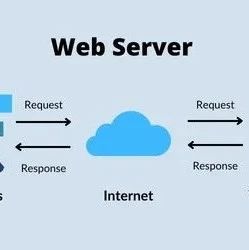家用无线AP
快速安装指南
一台家用无线AP一个电源适配器一本快速安装指南一张保修卡
7108501307REV1.0.0
基本信息
家用300M无线AP
型号:MW300A
请在家用无线AP的底部标贴管上理I查P:1看92出.168厂.1.默254认的无电线源:网9V络名
0.称6A和无 线密码。
如下图所示: S/N12A23201110 Ver:1.0 家用300M无线AP管理IP:192.168.1.254 型号:MW300A电源:9V0.6A S/N 无线网络名称 无线密码 12A23201110 Ver:1.0 MERCURY_XXXXXX XXXXXXXX 无线网络名称 无线密码 MERCURY_XXXXXXXXXXXXXX 请将默认无线网络名称和无线密码记录在下方以备查看:无线网络名称:无线密码: 家用无线AP指示灯状态说明如下: 指示灯状态不亮闪烁常亮 系统状态系统未上电ETHERNET口正在连接网络设备系统正常工作 警示
1.雷雨天气请将设备电源及所有连线拆除,以免遭雷击破坏
2.远离热源,保持通风
3.在储存、运输和运行环境中,请注意防水
4.使用设备额定电源适配器
5.将设备放置在水平平坦的表面 典型应用产品默认工作在AP工作模式下,如需更改家用无线AP的无线参数,请参照说明书背面内容进行。
1.连接前,请先确保您的路由器已可以正常上网,且路由器的DHCP服务器已开启。
2.请确保笔记本、平板电脑等接入设备已设为“自动获得IP地址”和“自动获得DNS服务器地址”,然后通过无线方式搜索到家用无线AP的无线网络名称,输入无线密码连接到家用无线AP。
互联网 家用无线AP 笔记本 平板电脑 家庭信息箱 家庭网关(路由器) 网线 注:图中家用无线AP以MW300A为例。
附录:更改无线网络名称和密码(仅AP工作模式和Bridge工作模式可更改) 1硬件连接 电源插座 家用无线AP
2 POWER RESET ETHERNET 计算机
1 网线 2设置计算机 WindowsVista/7 1点击“开始→控制面板→网络和→网络和共享中心→管理 网络连接(更改适配器设置)→本地连接”,右键单击“本地连接”,选择“属性”。
2双击“协议版本4(TCP/IPv4)”。
3设置计算机IP地址为192.168.1.100,子网掩码为255.255.255.0, 点击“确定”。
返回上一个界面,点击“确定”。
Windows2000/XP 1右键单击“网上邻居”,选择“属性”。
然后右键单击“本地连接”, 选择“属性”。
2双击“协议(TCP/IP)”。
3设置计算机IP地址为192.168.1.100,子网掩码为255.255.255.0, 点击“确定”。
返回上一个界面,点击“确定”。
4更改无线网络名称和密码 说明:SSID(即无线网络名称)可以保持默认值,为便于识别自己的家用无线AP,建议修改为其他名称,例如zhangsan。
设置无线密码,密码可以是数字或英文字母的组合,例如a1b2c3d4,英文字母区分大小写。
1更改SSID 选择左侧导航栏中的“无线设置”→“基本设置”。
更改家用无线AP的SSID号,其他条目可保持默认值。
单击“保存”。
家用300M无线AP水星MW300A 运行状态管理IP设置 工作模式设置 无线设置基本设置无线安全设置无线MAC地址过滤无线高级设置主机状态 系统工具 + 更多水星产品,请点击查看>> 无线网络基本设置 本页面设置无线网络的基本参数。
SSID号:信号: zhangsan自动 模式: 11bgnmixed 频段宽带:自动 √开启无线功能√开启SSID广播 保存帮助 2更改无线密码 选择左侧导航栏中的“无线设置”→“无线安全设置”。
更改家用无线AP的无线密码,其他条目可保持默认值。
单击“保存”。
家用300M无线AP水星MW300A 运行状态管理IP设置工作模式设置无线设置 基本设置无线安全设置无线MAC地址过滤无线高级设置主机状态系统工具 更多水星产品,请点击查看>> 无线网络安全设置 WPA-PSK/WPA2-PSK 认证类型: 自动 加密算法: 自动 PSK密码: a1b2c3d4 (8-63个ASCII码字符或8-64个十六进制字符) 组密钥更新周期:
86400 (单位为秒,最小值为30,不更新则为0) 保存帮助 3登录管理界面 1打开网页浏览器。
在浏览器的地址栏里输入192.168.1.254,然后按 回车。
2在“设置密码”框中为您的设备设置管理员密码,在“确认密码” 框中再次输入,单击“确认”。
您可以记录您的管理员密码以备查看: 您可以将已设置的SSID和无线密码记录在下方以备查看: SSID: 无线密码: !
注意:完成家用无线AP设置更改之后,请参照“典型应用”恢复
计算机设置和网络连接方式。
如果需要进行其他功能设置,请登录MERCURY网站()下载详细配置指南。
常见问题解答 问如何将家用无线AP硬件复位? 答:忘记了家用无线AP的管理员密码只能将设备恢复到出厂默认设置,即硬件 复位。
请在设备通电的情况下,使用针状物按住设备背面的RESET按钮5秒,指示灯快速闪烁5次后松开,复位成功。
注意:复位后,原有配置信息将丢失。
设备出厂状态默认登陆IP为192.168.1.254,默认无线网络名称和无线密码请于产品底部标贴处查看。
复位后首次登录设备管理界面需先设置管理员密码。
问为什么电脑无法与家用无线AP建立无线连接? 答:1 23
4 请检查前端路由器的DHCP服务器是否开启,电脑是否设置为“自动获得IP地址”和“自动获得DNS服务器地址”。
若家用无线AP工作在AP或Bridge模式,请检查无线功能是否启用。
若家用无线AP工作在Bridge或Repeater模式,请检查家用无线AP是否
已经连接上主AP。
若家用无线AP工作在Client模式,电脑只可通过有线方式连接到家用无线AP。
声明 Copyright©2013深圳市美科星通信技术有限公司版权所有,保留所有权利 未经深圳市美科星通信技术有限公司明确书面许可,任何单位或个人不得擅自仿制、复制、誊抄或转译本书部分或全部内容。
不得以任何形式或任何方式(电子、机械、影印、录制或其他可能的方式)进行商品传播或用于任何商业、赢利目的。
为深圳市美科星通信技术有限公司注册商标。
本文档提及的其他所有商标或注册商标,
由各自的所有人拥有。
本手册所提到的产品规格和资讯仅供参考,如有内容更新,恕不另行通知。
除非有特殊约定,本手册仅作为使用指导,本手册中的所有陈述、信息等均不构成任何形式的担保。
深圳市美科星通信技术有限公司 地址:深圳市南山区翠溪路4号科苑西28栋4楼中 技术支持热线
400-8810-500 公司网址
0.称6A和无 线密码。
如下图所示: S/N12A23201110 Ver:1.0 家用300M无线AP管理IP:192.168.1.254 型号:MW300A电源:9V0.6A S/N 无线网络名称 无线密码 12A23201110 Ver:1.0 MERCURY_XXXXXX XXXXXXXX 无线网络名称 无线密码 MERCURY_XXXXXXXXXXXXXX 请将默认无线网络名称和无线密码记录在下方以备查看:无线网络名称:无线密码: 家用无线AP指示灯状态说明如下: 指示灯状态不亮闪烁常亮 系统状态系统未上电ETHERNET口正在连接网络设备系统正常工作 警示
1.雷雨天气请将设备电源及所有连线拆除,以免遭雷击破坏
2.远离热源,保持通风
3.在储存、运输和运行环境中,请注意防水
4.使用设备额定电源适配器
5.将设备放置在水平平坦的表面 典型应用产品默认工作在AP工作模式下,如需更改家用无线AP的无线参数,请参照说明书背面内容进行。
1.连接前,请先确保您的路由器已可以正常上网,且路由器的DHCP服务器已开启。
2.请确保笔记本、平板电脑等接入设备已设为“自动获得IP地址”和“自动获得DNS服务器地址”,然后通过无线方式搜索到家用无线AP的无线网络名称,输入无线密码连接到家用无线AP。
互联网 家用无线AP 笔记本 平板电脑 家庭信息箱 家庭网关(路由器) 网线 注:图中家用无线AP以MW300A为例。
附录:更改无线网络名称和密码(仅AP工作模式和Bridge工作模式可更改) 1硬件连接 电源插座 家用无线AP
2 POWER RESET ETHERNET 计算机
1 网线 2设置计算机 WindowsVista/7 1点击“开始→控制面板→网络和→网络和共享中心→管理 网络连接(更改适配器设置)→本地连接”,右键单击“本地连接”,选择“属性”。
2双击“协议版本4(TCP/IPv4)”。
3设置计算机IP地址为192.168.1.100,子网掩码为255.255.255.0, 点击“确定”。
返回上一个界面,点击“确定”。
Windows2000/XP 1右键单击“网上邻居”,选择“属性”。
然后右键单击“本地连接”, 选择“属性”。
2双击“协议(TCP/IP)”。
3设置计算机IP地址为192.168.1.100,子网掩码为255.255.255.0, 点击“确定”。
返回上一个界面,点击“确定”。
4更改无线网络名称和密码 说明:SSID(即无线网络名称)可以保持默认值,为便于识别自己的家用无线AP,建议修改为其他名称,例如zhangsan。
设置无线密码,密码可以是数字或英文字母的组合,例如a1b2c3d4,英文字母区分大小写。
1更改SSID 选择左侧导航栏中的“无线设置”→“基本设置”。
更改家用无线AP的SSID号,其他条目可保持默认值。
单击“保存”。
家用300M无线AP水星MW300A 运行状态管理IP设置 工作模式设置 无线设置基本设置无线安全设置无线MAC地址过滤无线高级设置主机状态 系统工具 + 更多水星产品,请点击查看>> 无线网络基本设置 本页面设置无线网络的基本参数。
SSID号:信号: zhangsan自动 模式: 11bgnmixed 频段宽带:自动 √开启无线功能√开启SSID广播 保存帮助 2更改无线密码 选择左侧导航栏中的“无线设置”→“无线安全设置”。
更改家用无线AP的无线密码,其他条目可保持默认值。
单击“保存”。
家用300M无线AP水星MW300A 运行状态管理IP设置工作模式设置无线设置 基本设置无线安全设置无线MAC地址过滤无线高级设置主机状态系统工具 更多水星产品,请点击查看>> 无线网络安全设置 WPA-PSK/WPA2-PSK 认证类型: 自动 加密算法: 自动 PSK密码: a1b2c3d4 (8-63个ASCII码字符或8-64个十六进制字符) 组密钥更新周期:
86400 (单位为秒,最小值为30,不更新则为0) 保存帮助 3登录管理界面 1打开网页浏览器。
在浏览器的地址栏里输入192.168.1.254,然后按 回车。
2在“设置密码”框中为您的设备设置管理员密码,在“确认密码” 框中再次输入,单击“确认”。
您可以记录您的管理员密码以备查看: 您可以将已设置的SSID和无线密码记录在下方以备查看: SSID: 无线密码: !
注意:完成家用无线AP设置更改之后,请参照“典型应用”恢复
计算机设置和网络连接方式。
如果需要进行其他功能设置,请登录MERCURY网站()下载详细配置指南。
常见问题解答 问如何将家用无线AP硬件复位? 答:忘记了家用无线AP的管理员密码只能将设备恢复到出厂默认设置,即硬件 复位。
请在设备通电的情况下,使用针状物按住设备背面的RESET按钮5秒,指示灯快速闪烁5次后松开,复位成功。
注意:复位后,原有配置信息将丢失。
设备出厂状态默认登陆IP为192.168.1.254,默认无线网络名称和无线密码请于产品底部标贴处查看。
复位后首次登录设备管理界面需先设置管理员密码。
问为什么电脑无法与家用无线AP建立无线连接? 答:1 23
4 请检查前端路由器的DHCP服务器是否开启,电脑是否设置为“自动获得IP地址”和“自动获得DNS服务器地址”。
若家用无线AP工作在AP或Bridge模式,请检查无线功能是否启用。
若家用无线AP工作在Bridge或Repeater模式,请检查家用无线AP是否
已经连接上主AP。
若家用无线AP工作在Client模式,电脑只可通过有线方式连接到家用无线AP。
声明 Copyright©2013深圳市美科星通信技术有限公司版权所有,保留所有权利 未经深圳市美科星通信技术有限公司明确书面许可,任何单位或个人不得擅自仿制、复制、誊抄或转译本书部分或全部内容。
不得以任何形式或任何方式(电子、机械、影印、录制或其他可能的方式)进行商品传播或用于任何商业、赢利目的。
为深圳市美科星通信技术有限公司注册商标。
本文档提及的其他所有商标或注册商标,
由各自的所有人拥有。
本手册所提到的产品规格和资讯仅供参考,如有内容更新,恕不另行通知。
除非有特殊约定,本手册仅作为使用指导,本手册中的所有陈述、信息等均不构成任何形式的担保。
深圳市美科星通信技术有限公司 地址:深圳市南山区翠溪路4号科苑西28栋4楼中 技术支持热线
400-8810-500 公司网址
声明:
该资讯来自于互联网网友发布,如有侵犯您的权益请联系我们。